Às vezes, as equipes podem emitir um alerta estranho, informando que o serviço falhou ao atualizar seu perfil. O alerta é o seguinte: “Falha ao atualizar seu perfil. Não foi possível atualizar as informações do seu perfil. Selecione “Usar outra conta” para sair e usar outra conta. Selecione “Tentar novamente” para tentar atualizar seu perfil novamente. ” Infelizmente, apertar o botão Repetir não adianta nada.
O que fazer se as equipes não conseguirem atualizar seu perfil
Use o aplicativo da web
Verifique se você está recebendo a mesma mensagem de erro no aplicativo da web do Microsoft Teams. Vamos para www.teams.microsoft.come selecione “Em vez disso, use o aplicativo da web”Para abrir o Teams em um navegador. Para obter os melhores resultados, use Edge ou Chrome. Se o alerta desaparecer, o problema está no aplicativo da área de trabalho.
Você também pode instalar o aplicativo Teams Mobile e verificar se você percebe alguma melhoria.
Tente mais tarde
Se o problema afetar o aplicativo da web, isso significa que há algo errado com sua conta. As equipes que não atualizam seu perfil podem indicar que sua conta ainda não foi totalmente provisionada pelo back-end. Como um rápido lembrete, quando você fornece uma conta gratuita do Teams, pode demorar um pouco para que os serviços do Teams sejam sincronizados. Aguarde algumas horas e tente novamente mais tarde.
Limpe o cache do aplicativo
Tente limpar o cache do aplicativo e verifique se esta solução resolve o problema. Siga as etapas abaixo para remover o cache do Teams no Windows e macOS.
Limpe o cache do aplicativo Teams no Windows
- Clique com o botão direito no ícone Equipes na barra de tarefas.
- Selecione Desistir para fechar o aplicativo.
- Então, lance Explorador de arquivos.
- Navegar para % AppData% \ Microsoft \ Teams.

- Exclua todos os arquivos da pasta Teams.
- Reinicie as equipes.
Se o problema persistir, reinicie o computador e tente novamente.
Limpe o cache do aplicativo Teams no Mac
- Saia do Microsoft Teams.
- Vamos para ~ / Biblioteca / Suporte de aplicativo / Microsoft / Teams.

- Exclua os arquivos da pasta Teams.
- Reinicie o aplicativo.
Exclua o número do seu celular
Vá para sua Página da conta da Microsoft, e navegue para Informações da Conta. Essa é a seção que indica o alias e as preferências de login. Simplesmente exclua seu número de celular como meio de login.
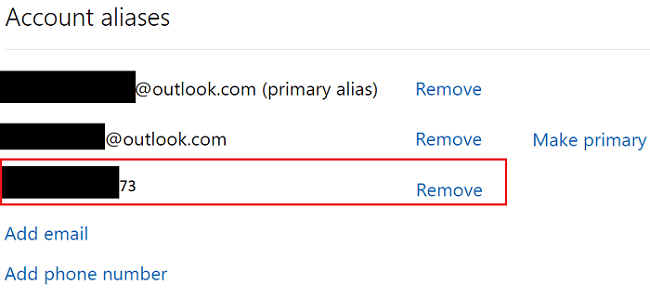
Volte para sua conta da Microsoft e atualize tudo. Em seguida, inicie o aplicativo de desktop Teams e verifique se o problema persiste. Em caso afirmativo, tente mudar sua foto de perfil e verifique se isso faz alguma diferença.
A propósito, após remover seu número de telefone, a Microsoft solicitará que você adicione um novo. Você também receberá um código de verificação ao adicionar um novo número de telefone. Você pode usar o mesmo número excluído anteriormente; realmente não importa. Salve as alterações e tente fazer login em sua conta do Teams.
Reinstalar equipes
Se o aplicativo Teams foi corrompido, desinstale-o e reinicie o computador. Em seguida, acesse o site oficial da Microsoft e baixar manualmente o Teams. Clique duas vezes no instalador para instalar o aplicativo. Verifique se a instalação de uma nova cópia do aplicativo resolve o problema.
Conclusão
Se o Microsoft Teams não conseguir atualizar seu perfil, tente entrar em sua conta por meio do Web App. Além disso, limpe o cache do aplicativo. Em seguida, vá para a página da sua conta da Microsoft e exclua o número do seu celular como meio de login. Se o problema persistir, desinstale e reinstale o Teams. Você também pode tentar fazer o login mais tarde; talvez o Teams precise de mais tempo para provisionar completamente sua conta do back-end.
Qual dessas soluções o ajudou a resolver o problema? Deixe-nos saber nos comentários abaixo.